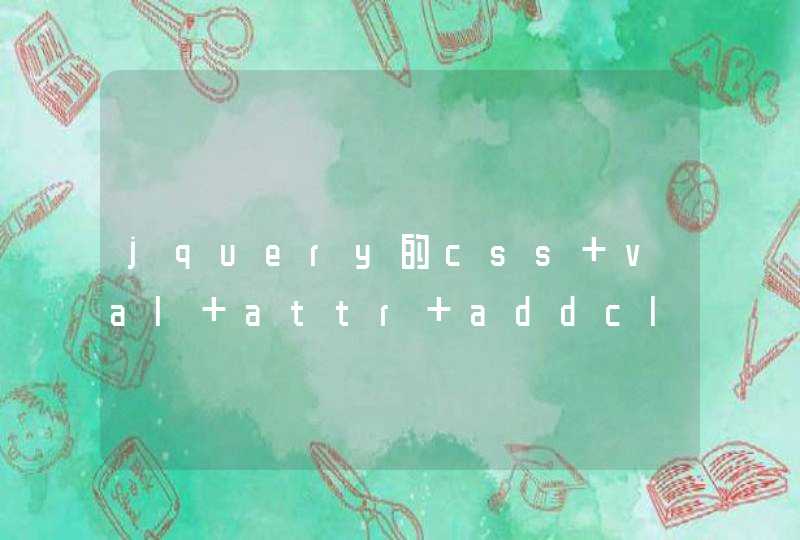设置桌面密码的具体步骤如下:
1、选择电脑左下角的开始菜单。
2、选择设置按键。
3、进入设置页面之后,选择“帐户”如下图。
4、进入到帐户功能,点击“登录选项”
5、最后点击右侧的密码更改,进行密码的设置即可。
电脑还是存在个人隐私,所以个人电脑都不喜欢给别人用,为了避免别人在我们不知情的情况下使用我们的电脑,就需要电脑设置密码,下面就和大家一起来看看 电脑如何设置密码 和一些关于 电脑如何设置密码 的相关知识。
电脑如何设置密码
1. 系统用户密码设置
先点击左下角的开始,点击控制面板,选择用户账户和家庭安全,再选择创建windows密码,输入你要设置的系统设置密码,点击创建密码即可。
开始→控制面板→用户帐户→选择你的帐户→创建密码→输入两遍密码→按“创建密码”按钮即可。
如果要取消密码,只要在第2步要求输入新密码时直接回车即可。
2. 系统启动密码设置
Windows7系统除了可以在控制面板的用户帐户里设置“用户密码”来确保系统安全外,系统还提供了一个更安全有效的“系统启动密码”,这个密码在开机时先于“用户密码”显示,而且还可以生成钥匙盘。如果你设置了“系统启动密码”,在进入系统前就需要输入密码,系统安全进一步保障!
单击“开始”“运行”,在“运行”对话框中输入“Syskey”(引号不要输入),按“确定”或回车,弹出“保证Windows XP帐户数据库的安全”对话框,在对话框中点击“更新”按钮,弹出“启动密码”对话框,选中“密码启动”单选项,在下面输入系统启动时的密码,按“确定”按钮即可。开始—运行输入“syskey”—按回车键即可—点击"更新“—选中密码启动—输入启动密码并确定。
要取消这个系统“启动密码”,按上面的操作后在“启动密码”对话框中选中“系统产生的密码”,再选中下面的“在本机上保存启动密码”即可,确定后启动密码就会保存到硬盘上,下次启动时就不会出现启动密码的窗口了。
3. BIOS中密码设置
开机按Del键进入CMOS设置,将光标移到“Advanced BIOS Features(高级BIOS功能设置)”回车,打开“Advanced BIOS Features”页面,找到“Security Option(检查密码方式)”或“Password Check(检查密码方式)”,将其设置为“System(系统)”(注:该项有两个设定值System和Setup,设置为System时开机进入CMOS设置和进入操作系统均要输入密码设置为Setup时仅开机进入CMOS设置要输入密码),按Esc键回到主页面。
在主页面将光标移到“Set Supervisor Password(超级管理员密码)”回车,在出现的窗口中输入密码并回车,在出现的窗口中再次输入同一密码并回车,CMOS便回将密码记录下来并返回主页面。在主页面将光标移到“Save &Exit(存储退出)”回车,按Y键,再回车即可。
在第2步选择“Set User Password(设置用户密码)”可以设置用户密码,用户密码与超级管理员密码的区别是:用用户密码进入CMOS设置只能查看不能修改。
以上就是给大家带来的 电脑如何设置密码 ,看了之后是不是学会了怎么给自己的电脑加密呢?有了这三个密码保障,电脑就可以很安全了。希望上面的介绍可以帮助到大家哦!